因为现在企业证书没有白嫖不着,未越狱的小伙伴们福利也使用不了,小编就再安装一个可以在电脑上免费签名的软件 Sideloadly ,说到签名软件先回顾一下之前的教程:
说爱思助手签名以及Mac端的Xcode 签名:
windows系统签名iPA,保姆式教程来了
Apple Xcode签名教程,最稳的IPA签名方法,没有之一
既然已经有了为什么还推荐这款Sideloadly 软件呢,多一个选择挺好的!
Sideloadly 签名的特点如下:
- iPhone 无需越狱
- 支持 iOS7 — iOS15.3+系统
- 可以将 .dylib、.deb 注入 IPA包内
- 可以通过 Wi- Fi 连接来签名,无需通过 USB 连接您的设备
- 支持M1/M1 Pro/M1 Max Mac
- 区别于爱思助手需要手动安装IPA,Sideloadly签名后会自动安装至手机中
准备签名
Sideloadly 是支持windows7系统及以上和 Mac10.12系统及以上!
本教程就以windows以例子演示一下:(Mac系统和这个一样的)
- windows 7 或更高版本电脑一台
- iphone 手机+数据线
- iTunes 软件
- Sideloadly 软件
- APP安装包一个
- AppleID ID账号一个
Sideloadly 签名教程
准备好以后就可以签名了,安装并打开Sideloadly 软件,用数据线将iPhone 连接至电脑上,Sideloadly 软件会自动识别iPhone 的信息(没识别的话就打开iTunes一下即可):
- 找到要签名的IPA包并拖入里图中最左侧的标识区域内,区域下方会识别出名字
- 再填写自己的Apple ID和密码
- 最后点击Statr
- 等待签名的进度条走完,显示Done即签名成功并会自动将签名好的IPA安装至你的手机中。
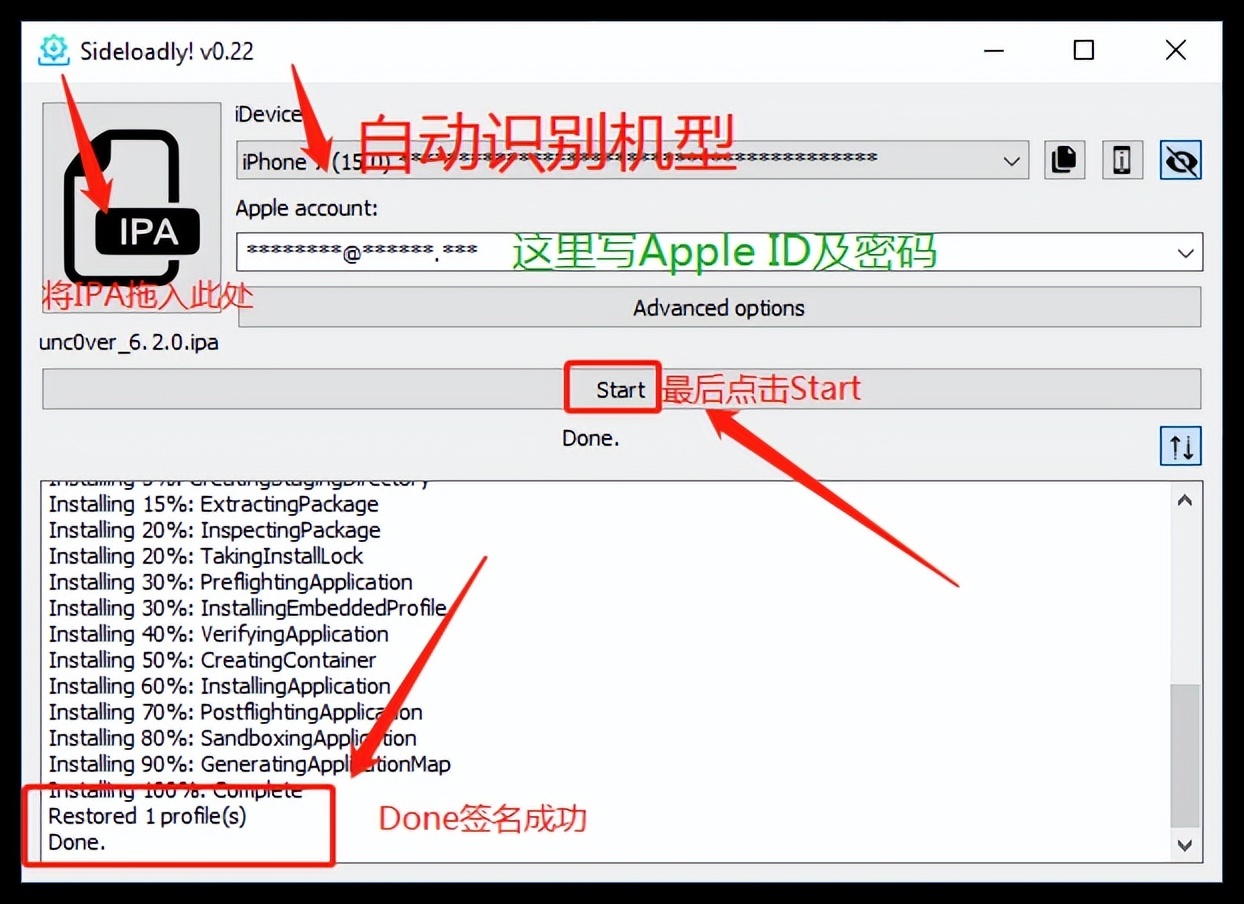
查看手机已经安装完成后,在手机上打开设置-通用-描述文件与设备管理-找到相应的证书并点击信任,返回桌面就可以正常打开使用了!如下图。

需要注意
有效期为 7 天:意思就是APP最多只能使用7天,7天后可以再用 Sideloadly 软件签名后继续使用!
Sideloadly 软件签名限制3个:一个Apple ID只能签名3个APP,想多签名就需要多个Apple ID 。
本期资料
- iTunes 软件官方地址:
- (官网:https://www.apple.com.cn/itunes/)
- Sideloadly 下载地址:
- (官网:https://sideloadly.io/#download)
- 小编备份的软件包
- https://tzxb.lanzoul.com/b0cw0d08b
- IPA软件包合集:
- https://iosfls.cf
 423下载站
423下载站










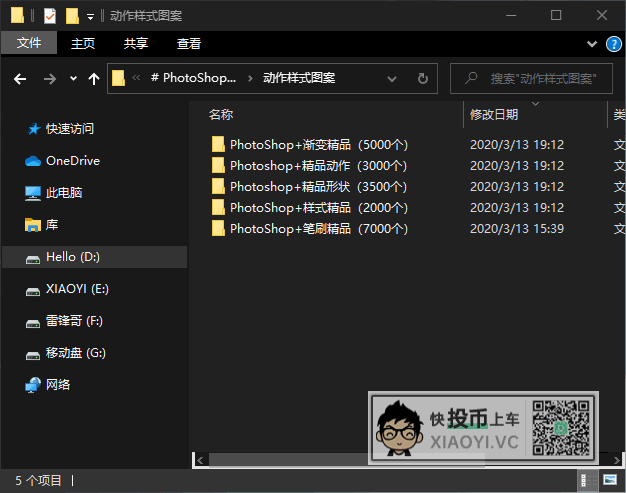
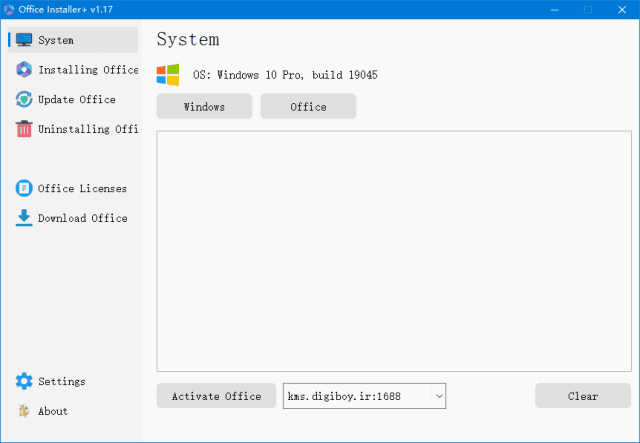


评论前必须登录!
立即登录 注册